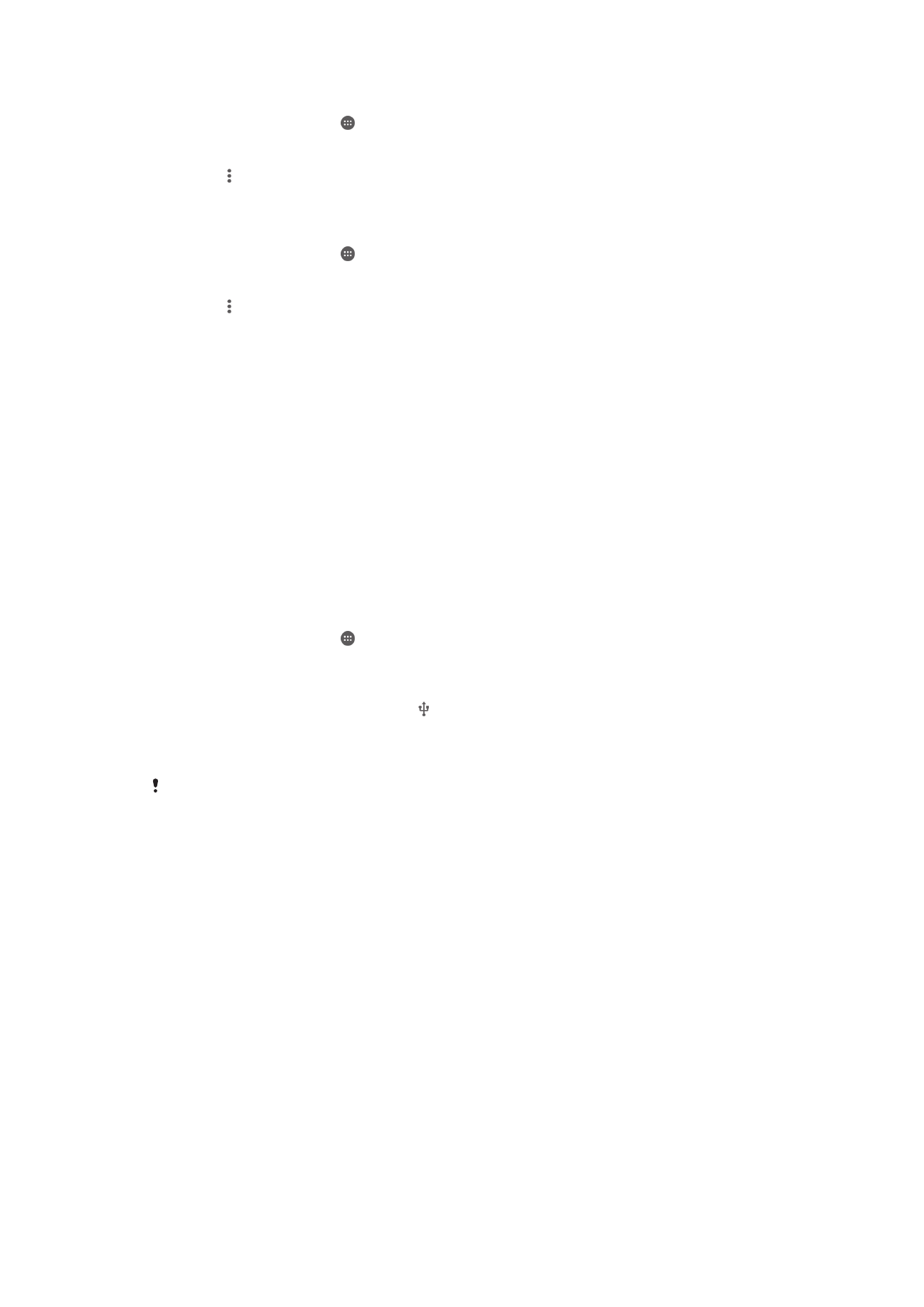
Κοινή χρήση της σύνδεσης δεδομένων κινητής τηλεφωνίας
Μπορείτε να μοιραστείτε τη σύνδεση δεδομένων κινητής τηλεφωνίας με άλλες συσκευές, με διάφορους
τρόπους:
•
Λειτουργία tethering – μοιραστείτε τη σύνδεση δεδομένων κινητής τηλεφωνίας με έναν υπολογιστή,
χρησιμοποιώντας ένα καλώδιο USB.
•
Λειτουργία tethering Bluetooth® – μοιραστείτε τη σύνδεση δεδομένων κινητής τηλεφωνίας με έως και
πέντε άλλες συσκευές μέσω Bluetooth®.
•
Φορητό Wi-Fi® hotspot – μοιραστείτε τη σύνδεση δεδομένων κινητής τηλεφωνίας με έως και 8 συσκευές
ταυτόχρονα, συμπεριλαμβανομένων συσκευών που υποστηρίζουν την τεχνολογία WPS.
Για να μοιραστείτε τη σύνδεση δεδομένων σας με χρήση καλωδίου USB
1
Απενεργοποιήστε όλες τις συνδέσεις καλωδίων USB στη συσκευή σας.
2
Συνδέστε τη συσκευή σας με έναν υπολογιστή, χρησιμοποιώντας το καλώδιο USB που
προμηθευτήκατε με τη συσκευή σας.
3
Στην Αρχική οθόνη, πατήστε .
4
Βρείτε και πατήστε το στοιχείο Ρυθμίσεις > Περισσότερα > Tethering & φορητ.
hotspot.
5
Σύρετε το ρυθμιστικό δίπλα στην επιλογή USB tethering προς τα δεξιά και, στη συνέχεια,
πατήστε ΟΚ εάν σας ζητηθεί. Το στοιχείο εμφανίζεται στη γραμμή κατάστασης αφού
συνδεθείτε.
6
Για να διακόψετε την κοινή χρήση της σύνδεσης δεδομένων σας, σύρετε το ρυθμιστικό δίπλα
στην επιλογή USB tethering προς τα αριστερά ή αποσυνδέστε το καλώδιο USB.
Δεν είναι δυνατή η ταυτόχρονη κοινή χρήση της σύνδεσης δεδομένων και της κάρτας SD της
συσκευής σας μέσω καλωδίου USB.
34
Το παρόν αποτελεί μια προσαρμοσμένη μορφή αυτής της έκδοσης για το Internet. © Εκτυπώστε μόνο για ιδιωτική χρήση.
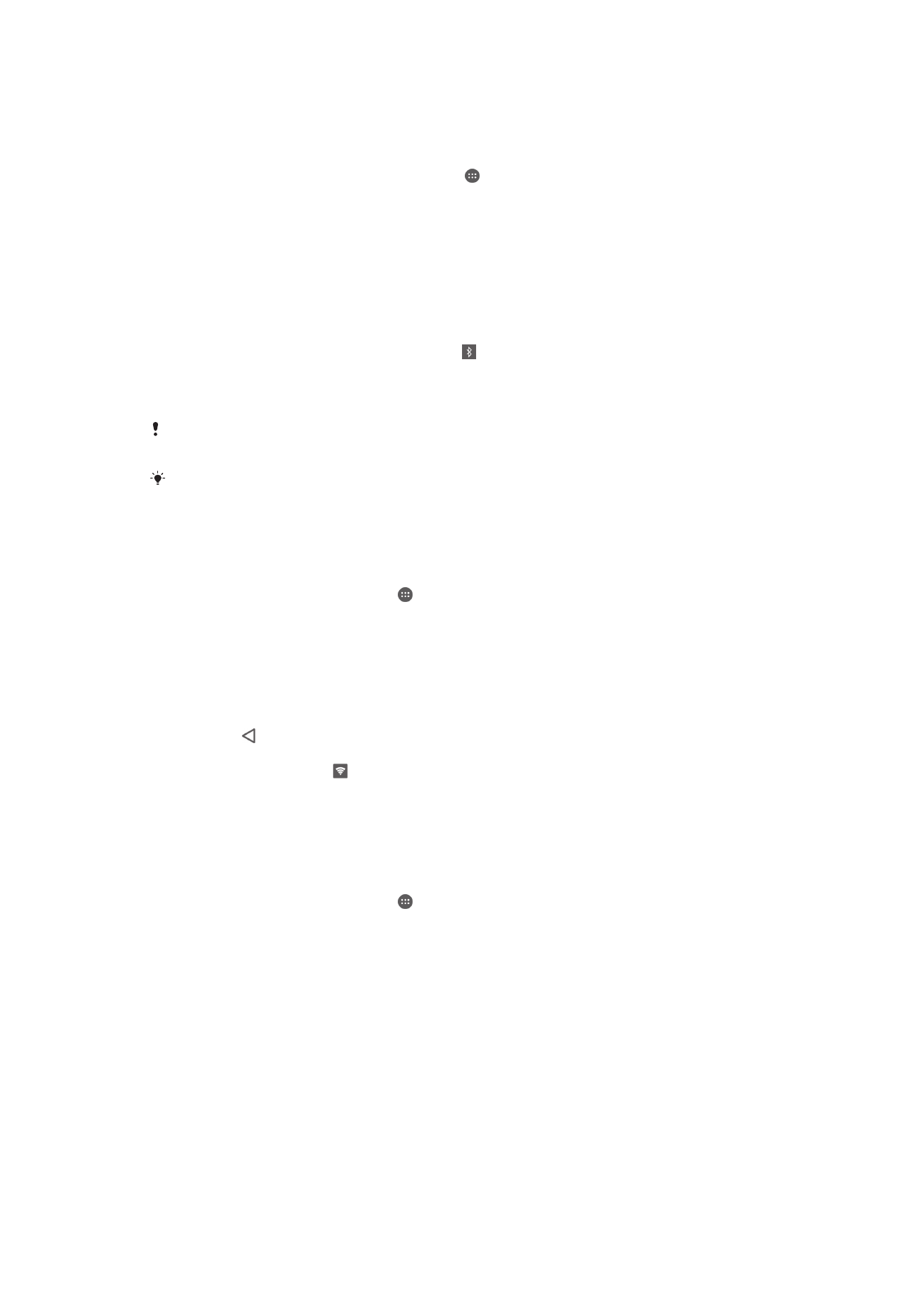
Για να μοιραστείτε τη σύνδεση δεδομένων κινητής τηλεφωνίας με μια άλλη συσκευή
Bluetooth®
1
Βεβαιωθείτε ότι η συσκευή σας και η συσκευή Bluetooth® έχουν συσχετιστεί μεταξύ τους και ότι
η κίνηση δεδομένων κινητής τηλεφωνίας είναι ενεργοποιημένη στη συσκευή σας.
2
Στη συσκευή σας: Στην Αρχική οθόνη, πατήστε .
3
Βρείτε και πατήστε το στοιχείο Ρυθμίσεις > Περισσότερα > Tethering & φορητ.
hotspot και, στη συνέχεια, σύρετε το ρυθμιστικό δίπλα στην επιλογή Bluetooth tethering
προς τα δεξιά.
4
Συσκευή Bluetooth®: Ρυθμίστε τη συσκευή ώστε να λαμβάνει τη σύνδεση δικτύου μέσω
Bluetooth®. Αν η συσκευή είναι κάποιος υπολογιστής, ανατρέξτε στις σχετικές οδηγίες για να
ολοκληρώσετε τη ρύθμιση. Αν η συσκευή διαθέτει λειτουργικό σύστημα Android™, πατήστε το
εικονίδιο ρυθμίσεων δίπλα από το όνομα της συσκευής με την οποία είναι αντιστοιχισμένη στην
ενότητα Ρυθμίσεις > Bluetooth > Αντιστοιχισμένες συσκευές και, στη συνέχεια,
μαρκάρετε το πλαίσιο ελέγχου Πρόσβαση στο Internet.
5
Στη συσκευή σας: Περιμένετε να εμφανιστεί το στη γραμμή κατάστασης. Μόλις
εμφανιστεί, η ρύθμιση θα έχει ολοκληρωθεί.
6
Για να διακόψετε την κοινή χρήση της σύνδεσης δεδομένων κινητής τηλεφωνίας, σύρετε προς τα
αριστερά το ρυθμιστικό δίπλα στην επιλογή Bluetooth tethering.
Η λειτουργία Bluetooth tethering απενεργοποιείται κάθε φορά που απενεργοποιείτε τη
συσκευή ή τη λειτουργία Bluetooth®.
Για περισσότερες πληροφορίες σχετικά με την αντιστοίχιση και την ενεργοποίηση των
δεδομένων κινητής τηλεφωνίας, ανατρέξτε στην ενότητα Για να αντιστοιχίσετε τη συσκευή σας
με μια άλλη συσκευή Bluetooth® στη σελίδα 118 και στην ενότητα Για να προσθέσετε ένα
εικονικό ιδιωτικό δίκτυο στη σελίδα 38.
Για να χρησιμοποιήσετε τη συσκευή σας ως Wi-Fi® hotspot
1
Από την Αρχική οθόνη σας πατήστε το .
2
Βρείτε και πατήστε τις επιλογές Ρυθμίσεις > Περισσότερα > Tethering & φορητ.
hotspot.
3
Πατήστε τις επιλογές Wi-Fi hotspot > Ρύθμιση WI-Fi hotspot.
4
Πληκτρολογήστε τα στοιχεία για το Όνομα δικτύου (SSID).
5
Για να επιλέξετε τύπο ασφάλειας, πατήστε το πεδίο Ασφάλεια. Αν απαιτείται, πληκτρολογήστε
κωδικό πρόσβασης.
6
Πατήστε την επιλογή Αποθήκευση.
7
Πατήστε το και σύρετε προς τα δεξιά το ρυθμιστικό δίπλα στην επιλογή Wi-Fi hotspot.
8
Αν παρουσιαστεί η σχετική προτροπή, πατήστε την επιλογή ΟΚ για επιβεβαίωση. Στη γραμμή
κατάστασης εμφανίζεται το μόλις ενεργοποιηθεί το φορητό Wi-Fi® hotspot.
9
Για να διακόψετε την κοινή χρήση της σύνδεσης των δεδομένων σας μέσω Wi-Fi®, σύρετε προς
τ' αριστερά το ρυθμιστικό δίπλα στην επιλογή Wi-Fi hotspot.
Για να επιτρέψετε σε συσκευή που υποστηρίζεται από WPS να χρησιμοποιήσει τη
σύνδεση δεδομένων κινητής τηλεφωνίας
1
Βεβαιωθείτε ότι η συσκευή σας λειτουργεί ως φορητό Wi-Fi® hotspot.
2
Από την Αρχική οθόνη σας πατήστε το .
3
Βρείτε και πατήστε τις επιλογές Ρυθμίσεις > Περισσότερα > Tethering & φορητ.
hotspot > Wi-Fi hotspot.
4
Πατήστε τον διακόπτη ενεργοποίησης-απενεργοποίησης για να ενεργοποιήσετε το Wi-Fi®
hotspot.
5
Πατήστε την επιλογή Σύνδεση WPS.
6
Για να επιλέξετε τύπο σύνδεσης, πατήστε το πεδίο Λειτουργία WPS.
7
Πατήστε την επιλογή ΣΥΝΔΕΣΗ και ύστερα ακολουθήστε τις σχετικές οδηγίες.
35
Το παρόν αποτελεί μια προσαρμοσμένη μορφή αυτής της έκδοσης για το Internet. © Εκτυπώστε μόνο για ιδιωτική χρήση.
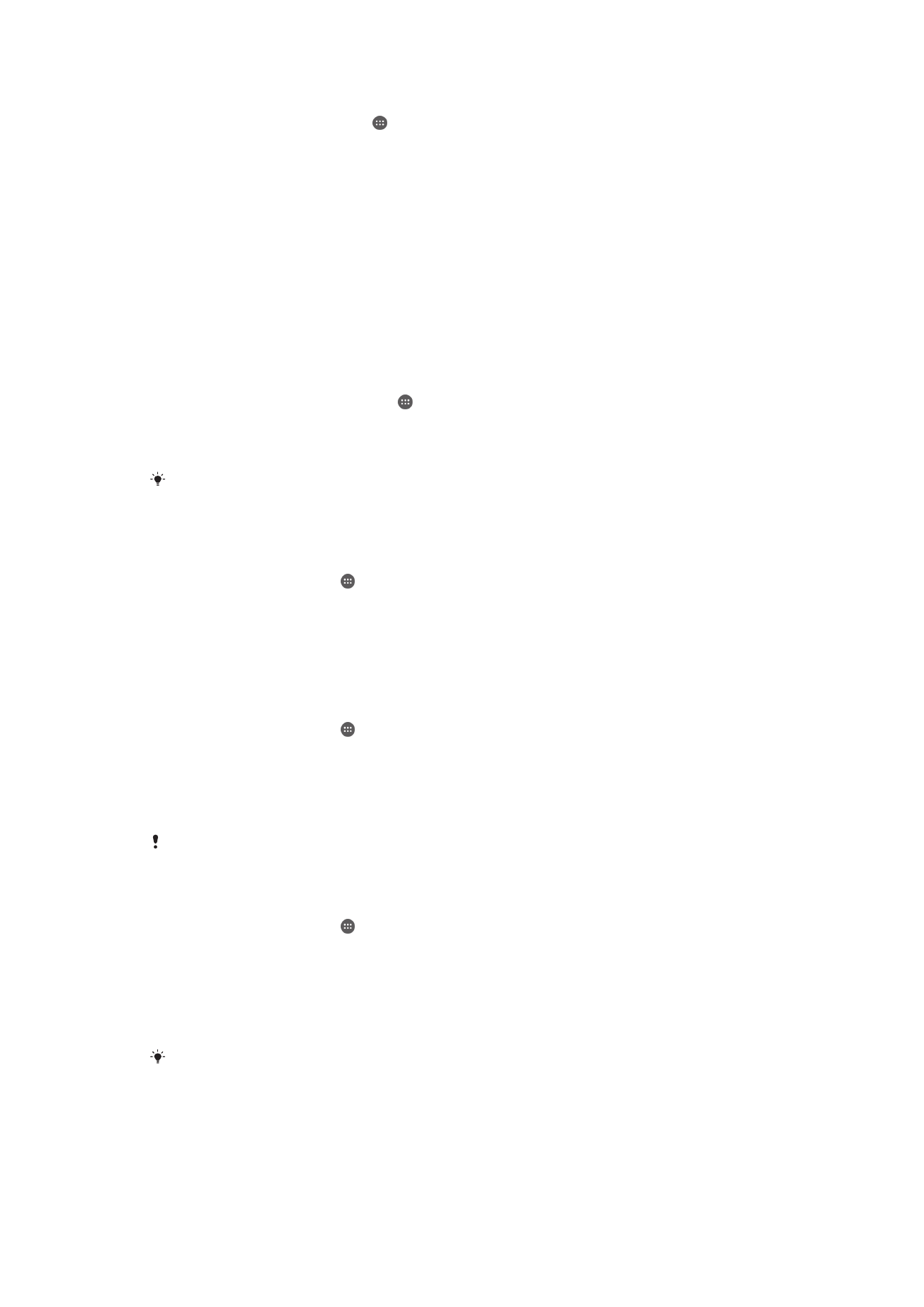
Για να μετονομάσετε ή να ασφαλίσετε το φορητό σας hotspot
1
Από την Αρχική οθόνη πατήστε το .
2
Βρείτε και πατήστε τις επιλογές Ρυθμίσεις > Περισσότερα > Tethering & φορητ.
hotspot.
3
Πατήστε τις επιλογές Wi-Fi hotspot > Ρύθμιση WI-Fi hotspot.
4
Πληκτρολογήστε το Όνομα δικτύου (SSID) για το δίκτυο.
5
Για να επιλέξετε τύπο ασφάλειας, πατήστε το πεδίο Ασφάλεια.
6
Αν απαιτείται, πληκτρολογήστε κωδικό πρόσβασης.
7
Πατήστε την επιλογή Αποθήκευση.